
В следующей статье мы рассмотрим Zsync. Это программа передача файлов. Это позволит нам загрузить файл с удаленного сервера, когда у нас уже есть копия того же файла на нашем компьютере, но только Zsync. скачает новые части файла, сравнивая их с сохраненной в нашем местном отделении. Для этого он использует тот же алгоритм, что и Rsync.
В то время как rsync предназначен для синхронизации данных между компьютерами в одной организации, Zsync предназначен для распространения файлов. Zsync не требует специального серверного программного обеспечения, ему нужен только веб-сервер для размещения файлов, и он не создает дополнительной нагрузки на сервер. Это делает его идеальным для крупномасштабное распространение файлов.
Несмотря на то, что тарифные планы на доступ к Интернету становятся все дешевле и дешевле, это не оправдание для траты наших данных на многократную загрузку одних и тех же вещей снова и снова. Примером этого является загрузка разрабатываемой версии Ubuntu или любого образа Gnu / Linux.
Как всем известно, разработчики Ubuntu выпускают ежедневные, альфа-, бета-версии каждые несколько месяцев, которые тестируются, пока не достигнут Образы ISO стабильный. Раньше пользователям приходилось загружать эти изображения каждый раз, когда они были доступны для тестирования и просмотра каждой редакции. Теперь, благодаря программе передачи файлов Zsync, в этом больше нет необходимости. С помощью этой программы возможно скачивать только новые части ISO-образа. Это сэкономит нам много времени и ресурсов. Кроме того, ресурсы на стороне сервера будут сохранены.
Если мы используем прямой файл .ISO или торрент для загрузки версии Ubuntu, мы теряем около 1,4 ГБ полосы пропускания каждый раз, когда загружаем новый образ. Только Zsync будет загружать новые части файла ISO, если у нас есть копия более старой версии указанного файла.
Установите Zsync в Ubuntu
Zsync - это доступно в репозиториях по умолчанию большинства дистрибутивов Gnu / Linux, хотя в этом примере мы увидим только, как установить его в Debian, Ubuntu или Linux Mint. Как я уже сказал, мы найдем эту программу в репозиториях, поэтому нам нужно будет только открыть терминал (Ctrl + Alt + T) и написать:
sudo apt-get install zsync
Если нам нужно узнать больше об этой программе, мы можем ознакомиться с ее характеристиками и другими в сайт проекта.
Использовать
Следует уточнить, что zsync полезен только с загрузками .zsync. В настоящее время ISO-образы Debian и Ubuntu (все вкусы) доступны для загрузки в формате .zsync. Например, посетите Сборка Ubuntu Daily.
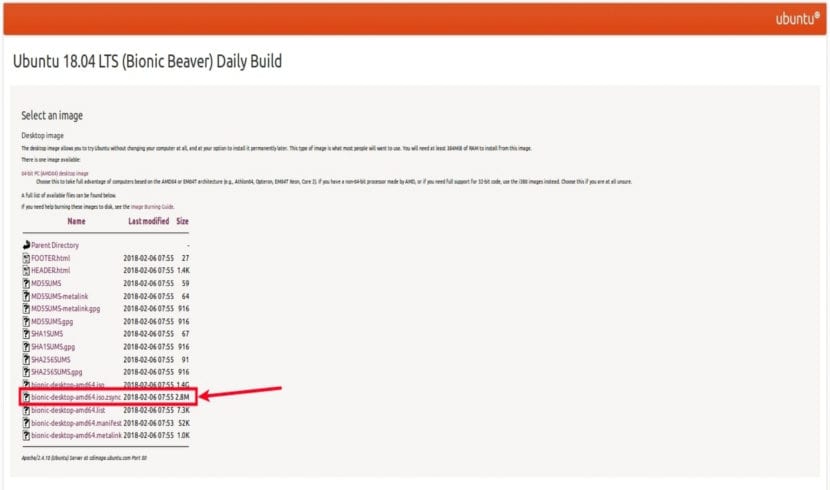
Как вы можете видеть на скриншоте выше, ежедневная сборка Ubuntu 18.04 LTS доступна в виде прямых файлов ISO и .zsync. Если вы загружаете файл .ISO, вы должны загружать полный ISO каждый раз, когда ISO получает новые обновления. Но если мы загрузим файл .zsync, программа Zsync загрузит только новые изменения в будущих обновлениях. Вам нужно будет загрузить только весь ISO-образ при первой загрузке.
Файл .zsync содержит метаданные, необходимые для работы с программой Zsync. Этот файл содержит предварительно вычисленные контрольные суммы для алгоритма rsync.
Загрузите файл .zsync
Чтобы загрузить файл .zsync с помощью клиентской программы Zsync, все, что вам нужно сделать, это следовать следующему синтаксису:
zsync URL-del-archivo.zsync

zsync http://cdimage.ubuntu.com/ubuntu/daily-live/current/bionic-desktop-amd64.iso.zsync
Если у нас уже есть указанный выше файл изображения в вашей системе, доступный в текущем рабочем каталоге, Zsync рассчитает разницу между старым и новым файлом на удаленном сервере и загрузит только изменения.. Вы увидите процесс расчета в виде набора точек или звездочек в Терминале. После завершения загрузки вы получите два изображения. Новая версия и старый образ с расширением .iso.zs-старый.
Если более старая версия файла, который мы пытаемся загрузить, не может быть найдена в том же рабочем каталоге, Zsync загрузит весь файл.
Мы можем отменить процесс загрузки в любой момент, нажав клавиши CTRL + C.
Удалить Zsync
Для удаления этой программы из нашей системы потребуется только открыть терминал (Ctrl + Alt + T). В нем нам нужно будет написать следующий порядок:
sudo apt remove zsync
ИНТЕРЕСНО, мы можем даже разместить его на наших веб-серверах apache для публикации в Интернете, если мы размещаем его в общедоступных каталогах нашей веб-страницы, мы добавляем:
приложение / x-zsync zsync
в наших mime.types
Спасибо за статью!